佳能DPP RAW的后期处理流程
使用佳能DPP软件对RAW格式照片进行色彩和减噪处理知识交流
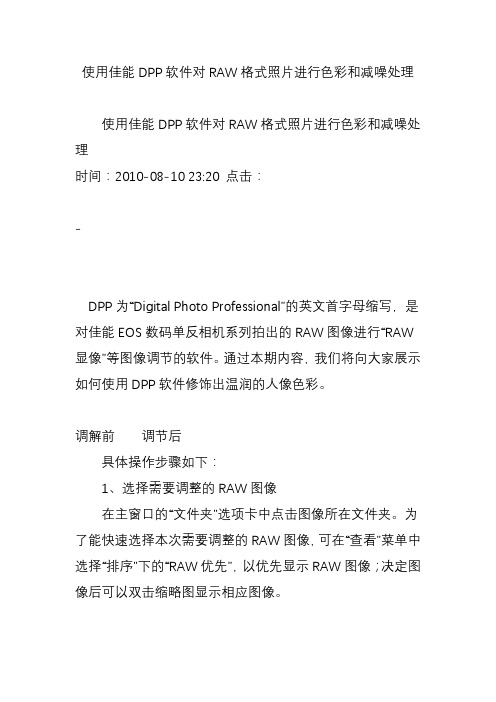
使用佳能DPP软件对RAW格式照片进行色彩和减噪处理使用佳能DPP软件对RAW格式照片进行色彩和减噪处理时间:2010-08-10 23:20 点击:-DPP为“Digital Photo Professional”的英文首字母缩写,是对佳能EOS数码单反相机系列拍出的RAW图像进行“RAW 显像”等图像调节的软件。
通过本期内容,我们将向大家展示如何使用DPP软件修饰出温润的人像色彩。
调解前调节后具体操作步骤如下:1、选择需要调整的RAW图像在主窗口的“文件夹”选项卡中点击图像所在文件夹。
为了能快速选择本次需要调整的RAW图像,可在“查看”菜单中选择“排序”下的“RAW优先”,以优先显示RAW图像;决定图像后可以双击缩略图显示相应图像。
2、调节图片样式和白平衡点击工具调色板的“RAW”选项卡,在“图片样式”(即照片风格)下选择“中性”。
然后调节白平衡,改变肌肤色调,如此一来,仅通过图片样式就能够控制对比度和颜色饱和度了。
此外,还可以从“白平衡调节”下拉列表中选择“色温”,将滑块移至“5200K”处。
这样便使照片获得了淡淡的琥珀色。
3、白平衡精细调节点击工具调色板RAW选项卡中“白平衡调节”下的“调谐”,显示白平衡精细调节窗口。
将“色调”设置为“354”,“颜色饱和度”设置为“43”,肌肤变得更加红润,更接近理想中的效果。
4、色调曲线调节亮度点击工具调色板的“RGB”按钮,按照图中所示调节曲线,使整个图像稍稍变得明亮。
曲线上添加两个调节点;通过下面的点将图像阴影部固定,只向上移动上面的调节点,以人物肌肤为主体进行亮度调整。
5、利用减噪使肌肤更加细滑选择“NR/镜头/ALO”选项卡,点击“NR预览”,将“亮度减噪”设置为“12”。
这是使用“减噪”的秘诀。
提高亮度减噪程度,可使女性肌肤在人像摄影中更加完美地展现出来。
不过需要注意的是,过度减噪会降低图像的解像感。
6、传送至Photoshop图像调解完毕后,在“工具”菜单中选择“传送至Photoshop”,图像将在自动启动的Photoshop中以TIFF打开。
RAW模式的大师们后期用DPP软件主要调试哪几个指标
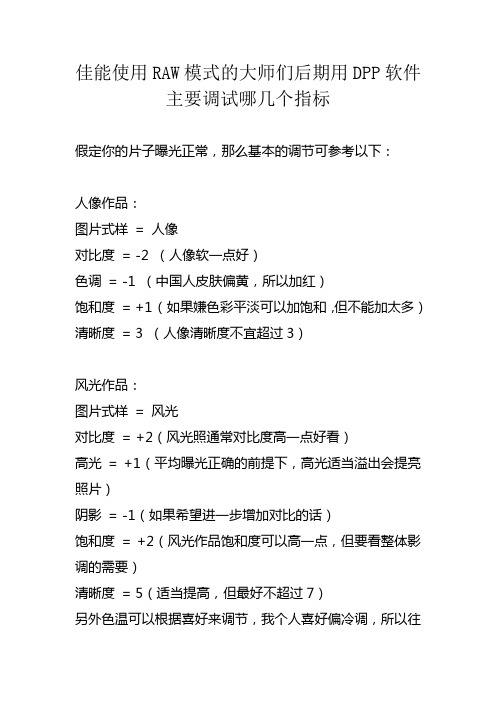
佳能使用RAW模式的大师们后期用DPP软件
主要调试哪几个指标
假定你的片子曝光正常,那么基本的调节可参考以下:
人像作品:
图片式样 = 人像
对比度 = -2 (人像软一点好)
色调 = -1 (中国人皮肤偏黄,所以加红)
饱和度 = +1 (如果嫌色彩平淡可以加饱和,但不能加太多)清晰度 = 3 (人像清晰度不宜超过3)
风光作品:
图片式样 = 风光
对比度 = +2(风光照通常对比度高一点好看)
高光 = +1(平均曝光正确的前提下,高光适当溢出会提亮照片)
阴影 = -1(如果希望进一步增加对比的话)
饱和度 = +2(风光作品饱和度可以高一点,但要看整体影调的需要)
清晰度 = 5(适当提高,但最好不超过7)
另外色温可以根据喜好来调节,我个人喜好偏冷调,所以往
5000以下调的机会多一点。
佳能RAW处理软件DPP使用技巧全攻略
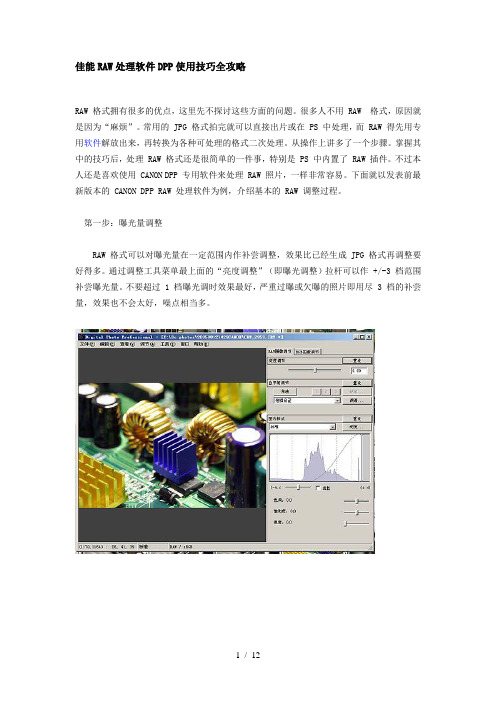
佳能RAW处理软件DPP使用技巧全攻略RAW 格式拥有很多的优点,这里先不探讨这些方面的问题。
很多人不用 RAW 格式,原因就是因为“麻烦”。
常用的 JPG 格式拍完就可以直接出片或在 PS 中处理,而 RAW 得先用专用软件解放出来,再转换为各种可处理的格式二次处理。
从操作上讲多了一个步骤。
掌握其中的技巧后,处理 RAW 格式还是很简单的一件事,特别是 PS 中内置了 RAW 插件。
不过本人还是喜欢使用 CANON DPP 专用软件来处理 RAW 照片,一样非常容易。
下面就以发表前最新版本的 CANON DPP RAW 处理软件为例,介绍基本的 RAW 调整过程。
第一步:曝光量调整RAW 格式可以对曝光量在一定范围内作补尝调整,效果比已经生成 JPG 格式再调整要好得多。
通过调整工具菜单最上面的“亮度调整”(即曝光调整)拉杆可以作 +/-3 档范围补尝曝光量。
不要超过 1 档曝光调时效果最好,严重过曝或欠曝的照片即用尽 3 档的补尝量,效果也不会太好,噪点相当多。
第二步:白平衡调整这里来是介绍如何获得正确的白平衡,而是如何使用白平衡调整功能,获得最好的效果。
最好佳的建议是拍摄的前期,就处理好你的白平衡,先在照片上获得你认识最准砍的色彩。
这里只是一个二次磁针准功能,若色彩本身偏差较大,处理起来就相当麻烦。
白平衡功能选择标签中有多个选项,可根据自己拍摄的情况选择,这与相机内置模式相同。
但多数情况都不够完美的。
下面样图在拍摄时采用了特殊光源照明,已经使用“手动白平衡”确定准确的色彩。
所以在白平衡选择标签中的“拍摄设置”即不加任何处理的情况下色彩就保证了准确。
再看看“自动”的情况下,在特殊光源下,自动白平衡往往也是不可靠的。
“色温”虽然可以在 2800K - 10000K 中大范围调整,但也并不一定能得到准确色彩,因为除了色温不同外,还有色调也受光源影响,需要在“调谐”功能微调。
“单击白平衡”是一个后期“手动白平衡”功能。
如何用DPP优化RAW格式照片
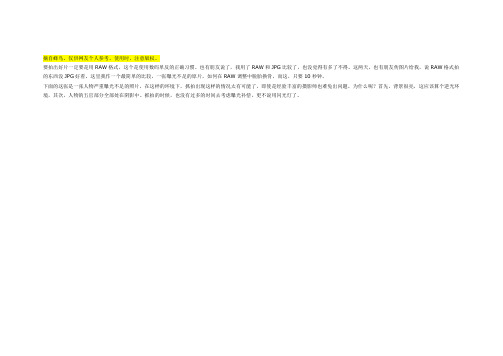
摘自蜂鸟,仅供网友个人参考。
使用时,注意版权。
要拍出好片一定要是用RAW格式,这个是使用数码单反的正确习惯。
也有朋友说了,我用了RAW和JPG比较了,也没觉得有多了不得。
这两天,也有朋友传图片给我,说RAW格式拍的东西没JPG好看。
这里我作一个最简单的比较,一张曝光不足的原片,如何在RAW调整中脱胎换骨,而这,只要10秒钟。
下面的这张是一张人物严重曝光不足的照片,在这样的环境下,抓拍出现这样的情况太有可能了,即使是经验丰富的摄影师也难免出问题。
为什么呢?首先,背景很亮,这应该算个逆光环境,其次,人物的五官部分全部处在阴影中。
抓拍的时候,也没有过多的时间去考虑曝光补偿,更不说用闪光灯了。
面的这张是RAW直接转的JPG,在DPP里,亮度、对比度、高光、阴影、色调、颜色饱和度、清晰度全部为0。
下面,我们首先调整亮度,DPP里亮度最高调节为+-2,我把这张调整到了+1.50,这个调节幅度算很大了。
我们得到这张图片。
这样调节后,很明显画面亮度提高了,整个片子细节不错,但画面相比原片而言,比较平。
话题打住,下面插入一个名词:明暗交界线。
如果各位看官认真学习过初中美术,就会知道,单色物体最暗的地方在明暗交界线上,明暗交界线较少受光源和反光影响,所以是物体光影中最暗的。
画画时,要强调物体的立体感,可以强化明暗交界线。
回到画面,我们简单的把DPP中暗部调节减2.同时,由于抽取了灰度层次,在暗部减2后,色彩也得到了强化。
我们得到下面这张照片:下面一步,平衡一下亮部和暗部的对比关系,让亮部细节得到正确体现,很简单。
反差减1.我们得到下面的照片:补充一下色彩和清晰度,饱和度+1,清晰度+6那么回头,我们来看看,如果是JPG格式出现了这样的曝光不足会有什么情况。
还是原片:提亮画面,仅仅是小范围提亮,画面就出现了严重的灰雾。
佳能DPP使用技巧全攻略

佳能D P P使用技巧全攻略(总11页)-CAL-FENGHAI.-(YICAI)-Company One1-CAL-本页仅作为文档封面,使用请直接删除DPP使用技巧全攻略很多朋友都不习惯使用购买CANON数码单反时厂家附带的DPP软件,不少人甚至都没有接触过,殊不知这是对器材资源的一个极大的浪费!RAW格式存储的数码文件和DPP软件所起的作用,足以把相机所拍摄的原始照片再提升一个相当的等级,因此学好用好这个DPP工具,对于追求高层次完美效果的用户简直就是迫在眉睫!特意在这里转载一篇题为《DPP使用技巧》的文章(抱歉,已不知原作者是谁了),对DPP工具软件的使用技巧用图文并茂的形式加以说明,供需要的朋友参考。
RAW 格式拥有很多的优点,这里先不探讨这些方面的问题。
很多人不用 RAW 格式,原因就是因为“麻烦”。
常用的 JPG 格式拍完就可以直接出片或在 PS 中处理,而RAW 得先用专用软件解出来,再转换为各种可处理的格式二次处理,从操作上讲多了一个步骤。
不过本人还是喜欢使用 CANON DPP 专用软件来处理 RAW 照片,一样非常容易。
下面就以发表前最新版本的 CANON DPP RAW 处理软件为例,介绍基本的 RAW 调整过程。
第一步:曝光量调整RAW 格式可以对曝光量在一定范围内作补尝调整,效果比已经生成 JPG 格式再调整要好得多。
通过调整工具菜单最上面的“亮度调整”(即曝光调整)拉杆可以作 +/-3 档范围补尝曝光量。
不要超过 1 档曝光调时效果最好,严重过曝或欠曝的照片即用尽 3 档的补尝量,效果也不会太好,噪点相当多。
观察曝光量的调整第二步:白平衡调整这里不是介绍如何获得正确的白平衡,而是如何使用白平衡调整功能获得最好的效果。
最好的建议是在拍摄的前期就处理好你的白平衡,先在照片上获得你认为最准确的色彩。
若色彩本身偏差较大,处理起来就相当麻烦。
白平衡功能选择标签中有多个选项,可根据自己拍摄的情况选择,这与相机内置模式相同。
处理raw照片的步骤
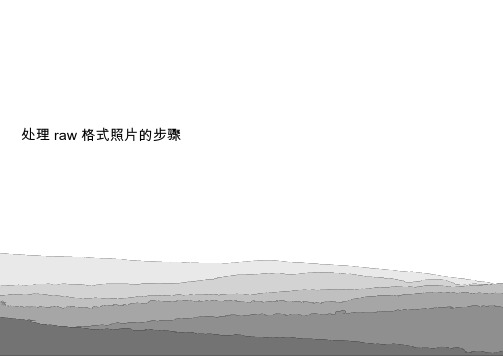
处理 raw 格式照片的步骤下面的图片处理步骤是个人的心得与体会,虽然夹杂了个人的习惯,但是基本思路和方法是遵循数码原理及器材厂家的建议的。
以下是最基本的步骤,对于深入以后针对各种不同光线不同场景拍摄的照片,其实在细节上还有很多处理技巧。
好照片离不开后期处理,如果数码器材摄影师对raw(数码原始图像数据)的处理有了心得,实际上都会影响到前期的拍摄习惯。
董磊2006年1月1.几个常用软件:EOS VIEWER UTILITY 用于设置相机及从相机下载已拍摄的数据 DIGITAL PHOTO PROFESSIONAL(DPP) 处理并转换拍摄的raw格式照片ADOBE PHOTOSHOP(PS) 专业的图像处理软件2.拍摄raw+jpeg格式是提高拍摄后整理照片的效率的办法jpeg图片可以很快用看图软件放大观看首先将不理想照片选出删除(省略处理raw文件的时间)如不理想照片也需要留底,可以留下jpeg文件(节省硬盘空间)最好的照片再进入下面的处理阶段。
下面的步骤主要涉及使用DPP(DIGITAL PHOTO PROFESSIONAL)处理佳能eos 20d数码相机拍摄的raw数据。
最后使用PS(PHOTOSHOP)修整和锐化DPP转换raw数据得到的通用格式图片。
3.EOS VIEWER UTILITY 主要用于从相机下载已拍摄的数据(佳能的raw图片必须通过软件或数码伴侣输入)。
尽管此软件也可以处理raw图片并输出,但是DPP更好用。
4.打开DPP软件,可以象看图软件那样搜索和定位需要处理的照片。
双击照片可以放大打开。
5.打开需要调整的照片后,从菜单打开工具调色板。
6.从菜单打开信息,可以看见拍摄时的设置。
从调色板的RGB图像显示栏可以看见直方图(色阶)。
可以看见例图血雉照片摄于清 晨,为减少噪点使用了低ISO设置200,最大光圈条件下快门速度很慢,为避免对象运动的模糊,被迫选择欠曝1/3档保证快门速 度接近1/60秒,从直方图里右侧(亮区)缺少曲线(数据)就可以看出来画面偏暗,欠曝光。
佳能EOS单反相机RAW10大处理技巧
佳能EOS单反相机RAW10大处理技巧例1:放大被摄体让人像照片令人印象深刻调节前调节后在电脑上观看拍摄的照片时,发现拍出来的效果和想象中的不一样,这种经历相信谁都有过。
原因之一就是,将较多主被摄体以外的物体拍进了画面,使照片看起来比较松散。
这种情况下,应该只截取最想展示的部分以特写表现。
这里对图像进行了裁剪,突出表现了人物的表情,获得了具有冲击力的人像照片。
调节前图像放大显示调节后图像放大显示操作步骤在主窗口中选择图像点击选择想要裁剪的图像。
进行裁剪对照片进行裁剪,让女性更突出。
从菜单栏的“工具”菜单中选择“启动裁剪/角度调节工具”。
这次选择与原图像宽高比相同的“2:3”。
在图像上用鼠标拖拽,指定裁剪范围,然后点击“确定”按钮。
裁剪后返回主窗口,在缩略图上裁剪的范围会用白框表示出来。
【提示】什么是宽高比?进行裁剪时,可从下拉菜单中选择图像的“宽高比”。
用数码单反相机拍摄的照片宽高比一般是纵向为“2:3”,横向为“3:2”。
可以根据被摄体尝试“1:1”的正方形等比例。
利用“工具调色板”调节图像亮度和色调要调节人像照片的色调,先双击裁剪后的图像,显示编辑窗口。
选择工具调色板中的“RAW”选项卡。
照片有点偏暗,所以将“亮度调节”设置为“0.70”,让图像整体变得明亮,然后为了补偿照片偏绿,将“色调”设置为“-2”。
【提示】不显示工具调色板的情况下怎么办?默认设置是打开编辑窗口后同时显示出工具调色板。
但是,如果之前操作时,在关闭编辑窗口之前先关闭了工具调色板的话,下次再打开编辑窗口就不会显示工具调色板。
这时要显示工具调色板的话,可以从菜单栏的“查看”中选择“工具调色板”。
利用“转换并保存”将照片保存为JPEG从DPP编辑窗口菜单栏中的“文件”菜单下选择“转换并保存”。
选择好图像的保存位置,指定文件名并将“保存类型”设置为“Exif-JPEG”以后,点击“保存”按钮即可。
另外,利用DPP将RAW显像为JPEG的过程被称为“转换”。
佳能图片编辑软件DPP详细教程
RAW图像对于初学者也很方便
专业摄影师在使用数码相机拍摄时会选择RAW图像,是因为他们了解前述RAW图像的便捷性。使用RAW拍摄后,细微的调节项目可通过专用软件在RAW显像时轻松完成,因此相当于为影响照片印象的色彩上了“保险”。这样,拍摄时就可将注意力集中到快门时机与对焦等只有拍摄时才能实现的要素上,从而提升作品的质量。对希望踏实提高作品质量的摄影发烧友或专业摄影师来说,RAW均是相当方便的图像数据存储形式。
利用DPP进行RAW显像的优点利用DPP进行RAW显像,调节后的画质几乎不会出现劣化
利用图像处理软件对已经过相机内最终处理的JPEG等图像数据进行再处理,画质容易出现劣化。但通过RAW显像完成的色彩调节,基本上仅指定尚未进行最终图像处理的条件,因此不易出现画质的劣化。RAW图像在RAW显像时会花费一些时间,但它的优势就在于拍摄后可以慢慢在计算机前调节图像的色彩。
补偿后
对RAW图像进行简单的滑块操作,可在几乎不出现画质劣化的情况下提升画面的亮度。
需长期保留的重要照片要以JPEG和RAW两种格式进行保存
结婚照及婴儿出生照等希望能长期较好保存下来的照片很多。RAW正好适合保存这类重要照片。
JPEG图像是经过数码相机内部最终处理后生成的图像,而RAW是未经色彩改变或压缩等最终处理的图像数据。通过专用软件对这种图像数据进行数码图像处理,并将其转换成JPEG和TIFF图像的过程叫做“显像”。因此,利用RAW保存,任何时候都可以对图像进行重新处理,这可以说是RAW图像的一大特长。
轻松提高画质!佳能raw格式软件dpp应用简介与教程 - 佳能数码相机论坛 - 摄友会-摄
轻松提高画质!佳能RAW格式软件DPP应用简介与教程- 佳能数码相机论坛- 摄友会-摄...轻松提高画质!佳能RAW格式软件DPP应用简介与教程泡泡网数码相机频道2月16日现在很多数码相机可以将图片记录为RAW格式,不仅以专业性见长的数码单反以及单电/微单都具有此功能,一些小型DC身上也逐渐出现RAW 的身影,更有一些玩家破解DC固件以获得RAW功能。
下载(116.29 KB)2011-2-16 09:43应对复杂场景时,您是否觉得JPEG照片已无法满足后期处理需要?相对于非常普遍的JPEG格式,不少用户对RAW知之甚少,也不懂得RAW的优势所在,也就无从说起对RAW的应用。
RAW到底是什么,怎么会有这么大的魔力?怎么才能驾驭好RAW?本文以初学者的角度出发,向大家简要介绍RAW格式文件,并以佳能DPP (Digital Photo Professional)为例介绍一些使用技巧,帮助您轻松调出满意的照片。
1、什么是RAW文件?RAW 的英文意思是“原始的,未经加工的”。
在数码影像领域,如同其英文词义,RAW是未经处理、也未经压缩的照片格式,是相机的CCD或CMOS在将光信号转换为电信号的原始数据记录,可以形象化的称其为“数码底片”。
而我们常用的JPEG文件就是数码相机在RAW格式基础上,调整了许多参数后生成的图像。
2、RAW 文件的特点RAW的优点是拥有JPEG图像无法相比的大量原始信息,所以RAW在电脑上进行处理时可以有更大的调节空间,其中非常重要的是可以任意调节白平衡,并且照片色彩、锐度、对比度等参数都可以进行细微调节。
最让人感到爱不释手的特性,则是所有调整均为无损变换且过程可逆,也就是说RAW格式保存的照片不管怎样后期处理,可以非常轻松的一键还原成初始状态,这是JPEG完全不能比拟的,因为JPEG文件属于有损压缩,操作不可逆。
佳能DPP后期软件详解
佳能DPP后期软件详解不少刚入门的影友,在对比了网上别人的作品后,总会觉得自己的照片不如别人的精彩,从而开始怀疑自己的拍摄技术。
殊不知佳能给每个EOS单反用户都配备了让照片焕然一新的照片后期处理利器——DPP。
下面,本文就从拍摄的前期到后期,为大家详细阐述DPP软件的应用基础,以及如何让一张张看似不完美的照片变得具有极佳的视觉效果。
概述 DPP一个免费的照片修改利器佳能DPP软件优化照片色彩并提升光感数码照片最大的特点就是,可以在个人电脑上使用软件进行修改和优化处理。
Digital Photo Professional(以下简称“DPP”)是佳能数码相机随机光盘中附带的经典照片处理软件,它既可以对拍摄的RAW照片进行“RAW显像”,也可以对拍摄的JPEG照片进行润色。
例如对地平线倾斜照片进行矫正,对偏色或者画面亮度失真进行补偿等。
一旦掌握了照片的润色技巧,平时拍摄的照片效果也可通过简单的几步处理,让画面效果轻松地得到提高。
相机:佳能EOS 20D 焦距:120mm 光圈:F16 感光度:ISO200 曝光时间:1/50s清晨拍摄新疆禾木村,照片曝光稍显不足,画面显得十分昏暗使用DPP稍加处理,即可全面提升光影效果,让照片层次更加分明在拍摄禾木的村庄局部环境时,摄影师选择了长焦镜头拉近和放大现场有特色的河流部分,并且着重表现明暗对比强烈的村庄和草场。
长焦距镜头在拍摄较远的景物时,由于空气的吸收及漫散射光线,常导致拍摄的照片中明暗对比较小。
在使用DPP进行后期处理时,相对原片强化了明暗对比,让照片中亮部更亮、暗部更暗,以此来去除长焦镜头拍摄时的画面灰雾问题,并进一步加强了树木、河流和草场的色彩。
时刻以RAW记录,给你的后期留下足够空间RAW是未经处理、也未经压缩的照片格式,我们在电脑中看见文件后缀名为“.CR2”的照片文件,就是佳相机拍摄出来的RAW格式。
通常,人们形象地把RAW格式称为“数字底片”,相比我们常用的JPEG格式,RAW格式包含更多的文件信息量,简单来讲就是用这种数字底片格式可以冲洗出不同风格的JPEG照片,相比直接用JPEG格式调整,可以降低照片的画面质量损失,同时可以实现更多的画面特效。
- 1、下载文档前请自行甄别文档内容的完整性,平台不提供额外的编辑、内容补充、找答案等附加服务。
- 2、"仅部分预览"的文档,不可在线预览部分如存在完整性等问题,可反馈申请退款(可完整预览的文档不适用该条件!)。
- 3、如文档侵犯您的权益,请联系客服反馈,我们会尽快为您处理(人工客服工作时间:9:00-18:30)。
佳能DPP RAW的后期处理流程
来源:
/allison_tabris/tabrisphoto/5742815
上一篇讲RAW的都是字,屁了半天,没图还是没真相。
这篇把图放上来,有闲工夫的话下一篇来写photoshop的后制处理。
首先,打开数据夹,DPP会跑出这样的预览画面,
自己先筛选一下要的和不要的,然后把相近的标记(mark)起来,
待会好批处理,不过DPP只能标记(mark)三种,不太够用,
可以一种处理好再标记(mark)另一种,或是自己开不同的资料夹放照片。
以标记(mark)来排列,要修的照片就会乖乖的排在上面。
点两下打开图文件,主要的编修画面长这样,
通常我会看适合窗口(fit to window)和100%,看整体和细部的感觉。
修好之后,可以把配方(recipe)存起来,也可以拷贝(copy),待会可以一批粘贴(batch paste)到其它的照片。
把标记1(mark1)选起来,粘贴(paste)上去,就通通套用刚才改好的设定了,当然,计较一点的话,还是要一个一个打开来微调。
先讲一个关于屏幕的调整,有种东西叫色彩校正仪,
不便宜,没特别需要的人不会想买,
但是屏幕的色彩很难调,我试过用相馆洗出来的照片来对照调整,
调到抓狂还是不准,很累又做像在做白工...
所以我还是去买了一个最低阶的色彩校正仪...
准了吗?虽然和洗出来的还是有差异,不过已经好多了,
至少不会差太多,调整完大概可以知道洗出来是怎样,这样我就满意了。
至于调色板工具(Tool palette)里要怎么调...
首先亮度(Brightness)调整曝光量,看屏幕不准(除非你买了色彩校正仪),
要看下面那个柱状图(histogram),这个图的右边是亮,左边是暗,
中间则是刚好的曝光量,尽量不要跑到最左和最右,
调整出一个比较刚好的亮度,通常,拍人的话会偏亮一点比较好看。
再来是白平衡(色温),如果懒得调有选单可以选,不过我还是手调比较准。
Color temp可以用100K微调,按单击白平衡(Click)可以选择画面上的纯白处来自订白平衡。
图片样式(Picture Style),是佳能(Canon)的独家(?)秘方,还算不错用,
拍人就套用人像(Portrait)吧!
拄状图(histogram)下面的调节条(bar)应该是拉对比的,我觉得效果不好,所以对比我进photoshop再调。
色调(hue)、颜色饱和度(saturation)、锐度(sharpness)视情况调整,
一般来说色调(hue)搭配和白平衡来调出整体的色彩。
(不过没有色彩校正仪的情况下...咳咳...不要太计较好了。
)
颜色饱和度(saturation)看主题,通常我调0或1,
锐度(sharpness)通常我调2,偶尔会调到4,调太多会跑出白边来,
锐度(shaprness)也可以到photoshop里再调。
左边是Raw,右边则是调JPG了,我不动这边,JPG交给photoshop。
还有,白平衡选项的调谐(tune)可以用色盘来调... 不过我不太会用,总是调不好...
都玩完了,那就来转档吧!把要转档的选起来,批处理(Batch)下去~
选择存盘的位置、格式、质量,通常我不改档名,不然会找不到原图档。
品质的话...老实说,Q10、Q9、Q8,以我的近视眼不仔细看看不出差别,仔细看,还是看不出太大的差别...Orz...
除非是画面很杂,一堆东西才会差比较多...那怎么选呢?
Q9的档案大小和相机设Large Fine的大小差不多,就用这个吧...XD
想省一点的就用Q8,档案会更小一些,Excute下去就开始转JPG了。
转档的时间看cpu的快慢,一次转个100张的话...
以我的计算机而言,超过半个小时吧...So...
画素愈高的相机,原始档愈大,转档愈久...
不过,辛苦是有代价的...用RAW跑出来的照片比一开始拍JPG好多了。
但是,到这边还没完啊!!!
还要进Photoshop再调一次,这也是....蛮花时间的,
不调可以吗??既然都拍RAW了,就是质量先决啊...还是调吧!
况且要送洗的话,最好要调...不然...嗯...唔...,调就对了。
最后,进光影魔术手弄成网络发表用就大功告成了(这个倒很快)。
